¿Cómo encontrar y obtener el valor máximo o mínimo de una lista de datos alfanuméricos en Excel?
Si tienes una lista de cadenas de texto que combinan valores numéricos y alfanuméricos, ahora necesitas encontrar y extraer el mayor o menor valor alfanumérico de los datos de la lista. ¿Cómo podrías completar esta tarea lo más rápido posible en una hoja de cálculo de Excel?
Encontrar y obtener el valor máximo o mínimo de una lista de datos alfanuméricos con fórmulas
Encontrar y obtener el valor máximo o mínimo de una lista de datos alfanuméricos con fórmulas
Para obtener el valor alfanumérico máximo o mínimo en una lista de cadenas de texto, por favor aplica las siguientes fórmulas:
Obtener el valor alfanumérico máximo:
Introduce esta fórmula: =LOOKUP(2,1/(COUNTIF(A2:A13,">"&A2:A13)=0),A2:A13) en una celda en blanco donde deseas mostrar el resultado, y luego presiona la tecla Enter, el mayor valor alfanumérico se extraerá de inmediato, como se muestra en la siguiente captura de pantalla:
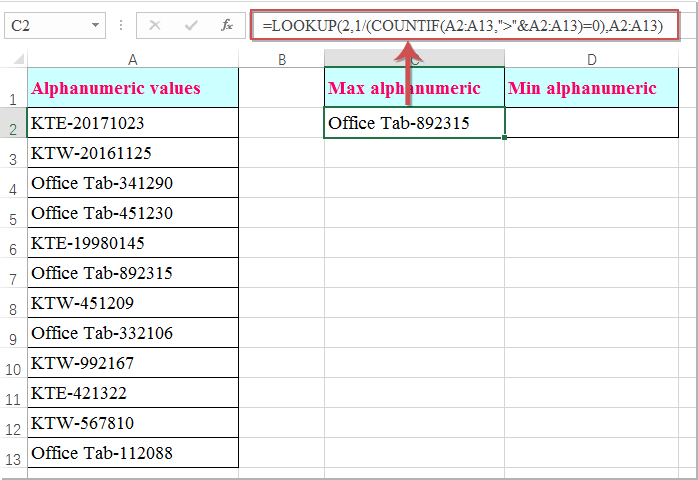
Obtener el valor alfanumérico mínimo:
Introduce esta fórmula: =LOOKUP(2,1/(COUNTIF(A2:A13,"<"&A2:A13)=0),A2:A13) en una celda donde quieras ubicar el resultado, y luego presiona la tecla Enter para obtener el menor valor alfanumérico, como se muestra en la siguiente captura de pantalla:

Nota: En las fórmulas anteriores, A2:A13 es la columna de datos que deseas utilizar.
Las mejores herramientas de productividad para Office
Mejora tu dominio de Excel con Kutools para Excel y experimenta una eficiencia sin precedentes. Kutools para Excel ofrece más de300 funciones avanzadas para aumentar la productividad y ahorrar tiempo. Haz clic aquí para obtener la función que más necesitas...
Office Tab incorpora la interfaz de pestañas en Office y facilita mucho tu trabajo
- Habilita la edición y lectura con pestañas en Word, Excel, PowerPoint, Publisher, Access, Visio y Project.
- Abre y crea varios documentos en nuevas pestañas de la misma ventana, en lugar de hacerlo en ventanas separadas.
- ¡Aumenta tu productividad en un50% y reduce cientos de clics de ratón cada día!
Todos los complementos de Kutools. Un solo instalador
El paquete Kutools for Office agrupa complementos para Excel, Word, Outlook y PowerPoint junto con Office Tab Pro, ideal para equipos que trabajan en varias aplicaciones de Office.
- Suite todo en uno: complementos para Excel, Word, Outlook y PowerPoint + Office Tab Pro
- Un solo instalador, una licencia: configuración en minutos (compatible con MSI)
- Mejor juntos: productividad optimizada en todas las aplicaciones de Office
- Prueba completa de30 días: sin registro ni tarjeta de crédito
- La mejor relación calidad-precio: ahorra en comparación con la compra individual de complementos